- Come utilizzare Polyverse GateKeeper ③ (Parametro XNUMX)
- Spiegazione del parametro GateKeeper
- Come utilizzare Polyverse GateKeeper ③ (Parametro XNUMX) Riepilogo
Come utilizzare Polyverse GateKeeper ③ (Parametro XNUMX)
Clicca qui per gli articoli fino all'ultima volta
Questa volta, spiegherò i parametri.
Il manuale principale è una traduzione giapponese, ma sono stati aggiunti alcuni video per facilitarne la comprensione.
Spiegazione del parametro GateKeeper
Il nome di ogni parte.
① Selettore dell'inviluppo e controllo MIDI
② Browser preimpostato
③ Griglia busta
④ Trigger della busta e controllo della griglia
⑤ Strumento di creazione del nodo Inviluppo
⑥ Controllo della modulazione dell'inviluppo
⑦ Barra di controllo I/O
Spiegherò i parametri in ogni parte.
① Selettore dell'inviluppo e controllo MIDI
(8) Abilita / disabilita le otto buste.
(8) Selezionare quella che si desidera modificare dalle otto buste.È possibile utilizzare l'inviluppo combinato per creare effetti di panoramica, poliritmi, parti di livello o attivarli singolarmente.
③ Visualizza tutte le buste valide.
④ Questo risponderà solo alle note che sono state apprese dal Midi dalla busta.
Fare clic sul pulsante per accedere alla "Modalità di apprendimento" (il pulsante verrà evidenziato).
Suona la nota MIDI desiderata.Puoi giocarne quanti ne vuoi in qualsiasi ordine.Al termine, fare nuovamente clic sul pulsante per uscire dalla "Modalità di apprendimento".
Gli inviluppi ora vengono attivati solo dalla nota selezionata.
Se la nota non è "Modalità di apprendimento", l'inviluppo verrà attivato indipendentemente dalla nota premuta.
④ Trigger della busta e controllo della griglia
① AutoPlay – Quando è attivato, l'inviluppo verrà attivato e ripetuto continuamente.Quando è attivo, l'inviluppo viene attivato e viene riprodotto continuamente e ripetutamente.
L'inviluppo ignora l'input MIDI.
② Modalità busta: se abilitata, lo spostamento di un nodo sposterà automaticamente tutti i nodi successivi (come una busta).Quando disabilitato, ogni nodo può spostarsi solo all'interno dello spazio tra i nodi circostanti.Il tempo di percorrenza massimo tra i nodi è di 10 secondi.
③ Sustain Loop – Imposta il loop interno nell'inviluppo definito dal punto di inizio del ciclo e dal punto di fine del ciclo.I punti di inizio e fine ciclo esistono solo sul nodo.Per definire i punti di inizio e fine del ciclo, fare clic con il pulsante destro del mouse sul nodo e selezionare Inizio ciclo o Fine ciclo.Puoi anche trascinare facilmente la maniglia dell'indicatore di loop su qualsiasi nodo.I punti di inizio e fine del loop si agganciano alla stessa ampiezza mentre ci si sposta per evitare di fare clic.
Quando si utilizza una nota MIDI per attivare un inviluppo, l'inviluppo scorre i segmenti.
Quando raggiunge il loop di sustain, esegue il loop fino a quando la nota non viene rilasciata.Il gatekeeper riproduce il resto della busta dopo la fine del loop.Quando il loop di sostegno è disattivato, ignora il segnale "note off" e riproduce la versione one-shot dell'inviluppo dall'inizio alla fine.
④ Snap – Quando abilitato, si aggancia alla griglia del Gatekeeper.Puoi facilmente passare da uno all'altro.Puoi scattare on / off con la "S" sulla tastiera.
Griglia – La griglia può essere impostata per annotare i valori da una misura alla 1a nota.Ci sono note come.Può anche essere visualizzato in "TIME" in secondi.Fare clic e trascinare verso l'alto o verso il basso per utilizzare i valori delle note per regolare la griglia.Puoi anche fare doppio clic per inserire valori di griglia personalizzati.
⑤ La griglia può essere modificata abilitando (D) punti, (T) terzine o oscillazioni.Se la griglia è impostata sul valore TIME e la riproduzione automatica è attiva, l'inviluppo non si sincronizzerà con il BPM host.
⑤ Strumento di creazione del nodo Inviluppo
Strumenti di modifica: lo strumento principale di Gatekeeper.È possibile creare, selezionare e spostare i nodi nella griglia dell'inviluppo.
Crea un nuovo nodo
Fare clic in un punto qualsiasi della linea Fare doppio clic sullo sfondo della busta
Eliminare un nodo Fare doppio clic su un nodo, selezionare il nodo e premere o eliminare il tasto backspace.Sposta nodo Fare clic e trascinare il nodo.
Cambio di curva
Fare clic con il pulsante destro del mouse o trascinare tenendo premuto il tasto Control lungo la linea.
Ingrandisci / rimpicciolisci
Usa la rotellina del mouse.
Fare clic con il pulsante destro del mouse sullo sfondo della busta e trascinarla verso l'alto o verso il basso.
Usa la scorciatoia. Utilizzare le scorciatoie "[" e "] o" ↑ "e" ↓ ".
Scorrimento sinistro/destro
Fare clic con il pulsante destro del mouse sullo sfondo della busta e trascinare a sinistra oa destra.
Se hai un trackpad o un mouse compatibile, scorri verso sinistra o verso destra.
Usa la scorciatoia.E "," e ". Usa le scorciatoie di" o "→" e "←".
Selezione del nodo
Fare clic sullo sfondo della busta e trascinare per selezionarlo.
Shift Fare clic sul nodo +.
Seleziona un nodo da copiare, incollare, eliminare, automatizzare, potenziare e quantizzare.
Ridimensionamento dei nodi
Seleziona più nodi (puoi anche selezionare solo l'inizio e la fine della sezione che desideri ridimensionare).
Premere il tasto Maiusc e quindi trascinare il nodo per ridimensionare la selezione.
Afferra il nodo sinistro per ridimensionare a destra e afferra il nodo destro per ridimensionare a sinistra.
Afferrando il nodo superiore si espande l'intervallo di ampiezza e afferrando il nodo inferiore lo comprime.
copia
Seleziona il nodo che desideri copiare.
Fare clic con il tasto destro > Seleziona Copia.
Digita "c" sulla tastiera.
Nota: Funziona solo se è selezionato più di un nodo.
incollare
Seleziona il nodo che desideri incollare oppure seleziona due nodi e incollali in mezzo.
Fare clic con il tasto destro> selezionare "Passato"
Digita "v" sulla tastiera.
Funziona solo se hai una forma copiata.
copia
Seleziona il nodo che desideri duplicare.
Digita "d" sulla tastiera.
Funziona solo se è selezionato più di un nodo.
Disfare
Fare clic con il tasto destro> selezionare "Annulla".
Digita "u" sulla tastiera.
Rifare
Fare clic con il tasto destro> selezionare "Ripeti"
Digita "r" sulla tastiera.
Quantizzare
Ciò quantizzerà il nodo alla linea della griglia più vicina
Fare clic con il tasto destro> selezionare Quantizza.
Digita "q" sulla tastiera.
Potenzia x 10
Questo creerà un nodo che è 10 volte più forte.Puoi anche usare la funzione clip per lenire.
Fare clic con il tasto destro> selezionare Boost x10.
Seleziona il nodo e digita "b" sulla tastiera.
Caricare la busta
È possibile caricare modelli di busta individuali dall'interno delle preimpostazioni.
Fare clic con il pulsante destro del mouse> Selezionare Carica busta> Selezionare la preimpostazione e lo slot per buste che si desidera caricare.
① Strumento di riempimento: con lo strumento di riempimento, puoi disegnare una busta utilizzando più forme preparate in anticipo.Ogni forma ha più nodi.
(30) Forme del pennello: abbiamo preparato XNUMX tipi di forme del pennello utili per creare rapidamente sequencer ritmici, LFO, effetti pseudo sidechain (ducking) e altro ancora!Fare clic sulla freccia giù per selezionare un pennello.
Per selezionare un pennello, fare clic sulla freccia giù per aprire il menu del pennello oppure fare clic con il pulsante destro del mouse sulla busta in modalità pennello.
Se copi una forma con 8 o meno nodi, apparirà come un pennello aggiuntivo nel menu.
③ Strumento Gomma: puoi facilmente cancellare un nodo facendo clic e trascinando sulla griglia.
⑥ Controllo della modulazione dell'inviluppo
SMOOTH – Ammorbidisce schiocchi e clic preservando il più possibile la perforazione delle buste.Applicare un filtro che curva i picchi dell'inviluppo.Se si imposta lo smoothing su 0, l'inviluppo verrà campionato più velocemente.Tuttavia, se l'inviluppo è più veloce dell'audio:La regolazione dell'inviluppo con il cursore fluido lo rende veloce quanto l'audio entra, offrendoti l'inviluppo più incisivo possibile senza fare clic.
TIME – Regola la velocità della busta da 0.1x a 10x.
AMP – Imposta l'ampiezza di ogni inviluppo.
PAN – Pane.
Controllo della modulazione MIDI
VEL (Velocity) influisce sui parametri in base all'intensità della nota. Disponibile solo quando si utilizza l'ingresso MIDI (non disponibile in modalità AutoPlay).
NOTA influisce sui parametri in base all'estensione della tastiera (non disponibile in modalità AutoPlay).
RAND regola casualmente i parametri ogni volta che viene attivata la nota.
ALT alterna i valori massimi e minimi per i parametri interessati.
Se il plug-in è sincronizzato con l'host (la riproduzione automatica è attiva), RAND e ALT verranno disabilitati.
⑦ Barra di controllo I/O
① Trigger – Attiva l'inviluppo solo una volta.Fare clic e tenere premuto per visualizzare il messaggio "Nota su".
Quando rilasci la mano, verrà inviato un segnale "note off".I trigger (e l'input di note MIDI) non funzionano in modalità di riproduzione automatica.
② Input Volume – Amplifica il segnale prima della catena del segnale.Può essere impostato nell'intervallo da meno infinito a +12 dB.È possibile riportare il volume di ingresso a zero facendo doppio clic sulla manopola.
③ Bypass – Dissolve uniformemente le transizioni senza interruzioni.Non è possibile disabilitare il plug-in.Se si desidera ignorare completamente il plug-in, utilizzare DAW Host Bypass.
④ Input Level Meters – Visualizza il volume del segnale audio in ingresso dall'amplificatore (postfader).Puoi ripristinarlo facendo clic sul misuratore.
⑤ Misuratori del livello di uscita – Visualizza il volume del segnale audio in uscita (postfader).Fare clic per reimpostare lo strumento.
⑥ Delay – Ritardo stereo ping-pong
WET: regola la quantità di segnale di ritardo.
TIME: controlla l'intervallo di tempo tra due iterazioni qualsiasi del segnale definito dal valore di durata della nota (es. 2d = croma puntata).
FB (Feedback): Determina la quantità di ripetizione.
⑦ Output Volume – Utile per amplificare il segnale dopo il concatenamento del segnale e per abbassare il volume dopo il clipping/saturazione.Intervallo: da meno infinito a +12 dB.Fare doppio clic per centrare a zero.
⑧ Clip – Gatekeeper fornisce un semplice algoritmo di ritaglio e saturazione che aiuta a tagliare la busta mantenendo la busta perforata.Soprattutto se utilizzato in combinazione con la funzione Boost, puoi ottenere un suono potente.
Spento: la clip è disattivata.
Clip: il gatekeeper ritaglia l'audio a 0 dB (prima della manopola di uscita).
Soft Clip: la clip è leggermente curva per un suono morbido e arrotondato.
Come utilizzare Polyverse GateKeeper ③ (Parametro XNUMX) Riepilogo
Tuttavia, la scorciatoia è un built-in che non sembra essere un plug-in.
È abbastanza facile da modificare se ricordi.
Forse Infected Mushroom lo usa effettivamente per fornire feedback sullo sviluppo.



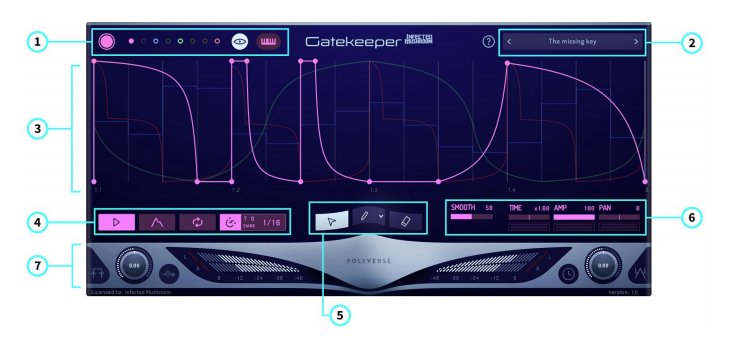
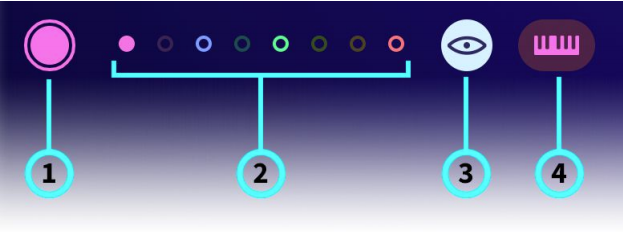
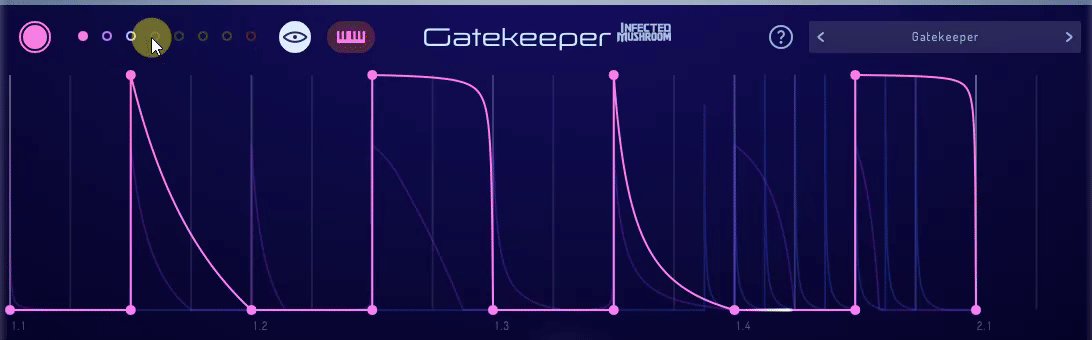

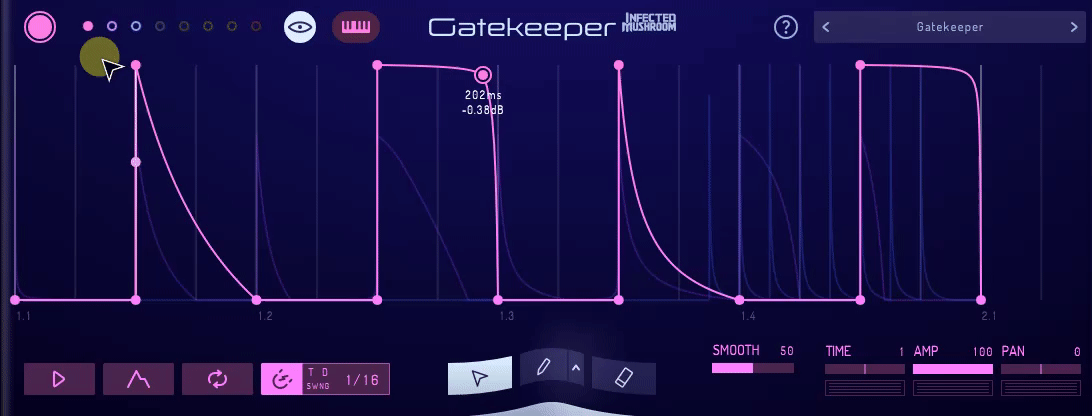
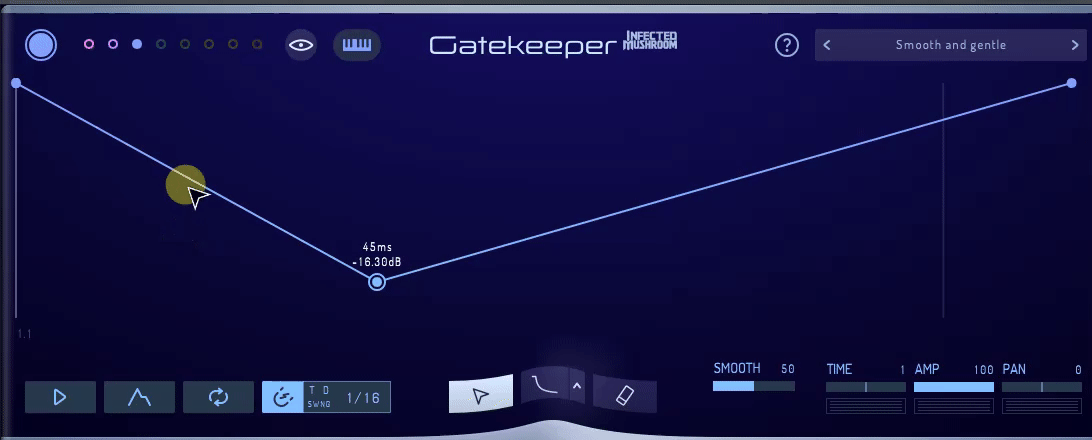
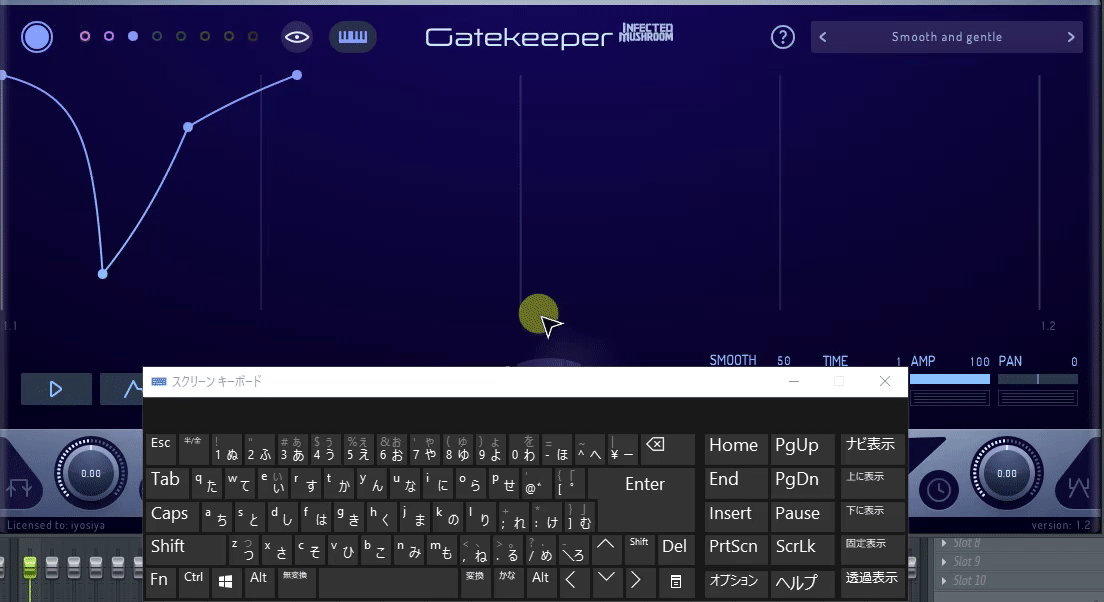



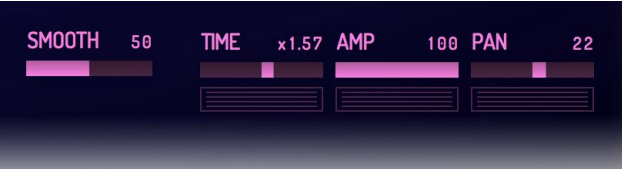

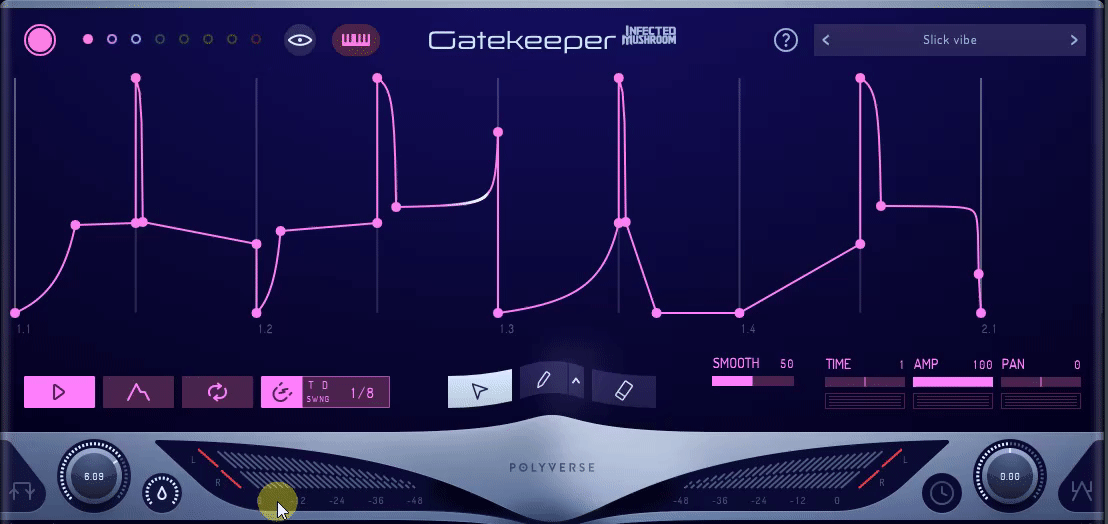
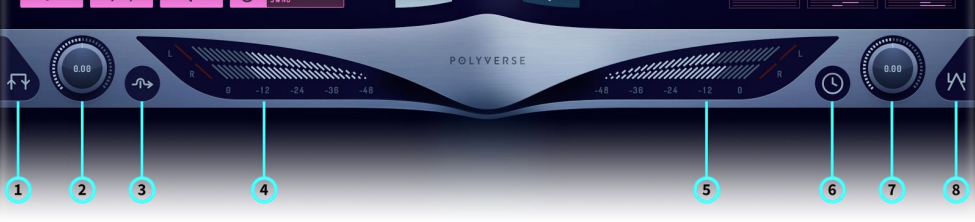
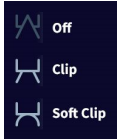
![[Gratuito] Room Piano v3 rilasciato su SampleScience 29 2020 12:07 23:07 59](https://chilloutwithbeats.com/wp-content/uploads/2020/12/2020-12-07_23h07_59.png)
![[Gratuito] Il preset del siero Nu Disco Arps è distribuito gratuitamente con Synthctrl 30 2020 12:08 23:44 37](https://chilloutwithbeats.com/wp-content/uploads/2020/12/2020-12-08_23h44_37.png)
コメント